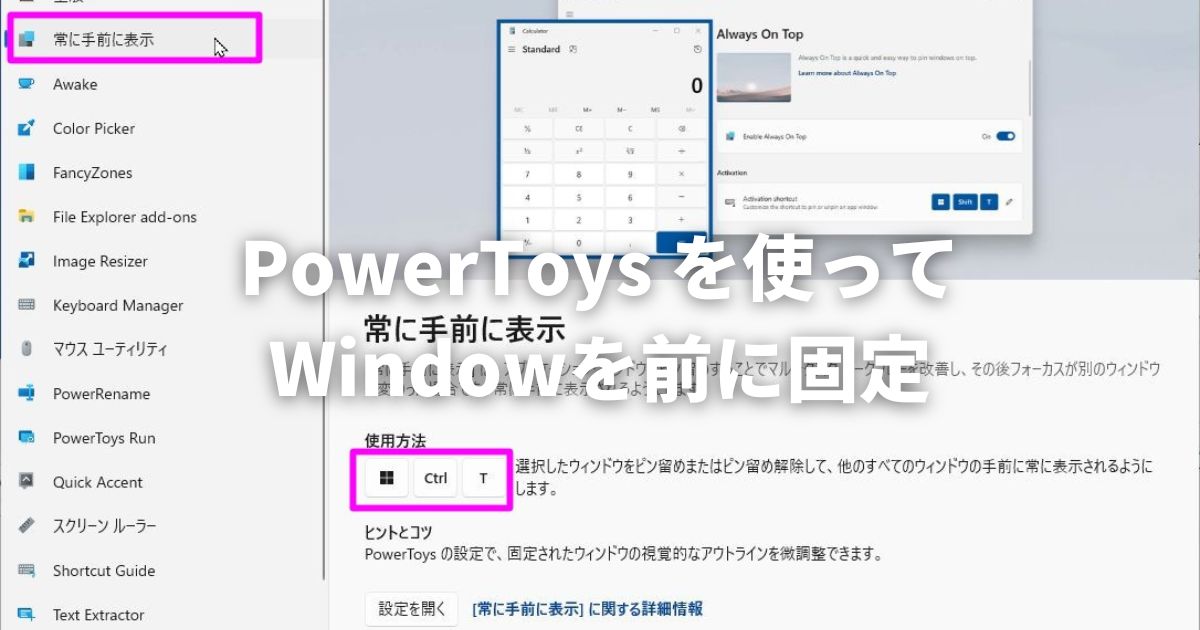Windowsで指定のウィンドウを一番前においておきたい場合があります。
ソフトはたくさんありますが、PowerToysを使ったやり方を見てみましょう。
もくじ
PowerToysのインストール
まずはこちらにアクセスしてPowerToysをインストールしましょう。
Windowsの公式ページです。
あわせて読みたい 

PowerToys のインストール 実行可能ファイルまたはパッケージ マネージャーを使用して、PowerToys のカスタマイズに使用する一連のユーティリティである Windows をインストールします (WinGet、Choc…
「をインストールする」をクリックして進みましょう。
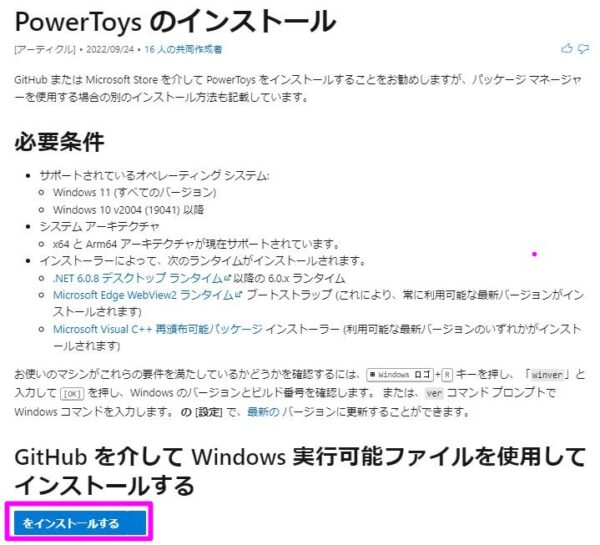
英語の長いページが出てきます。
一番下までスクロールして、Assetsを探します。
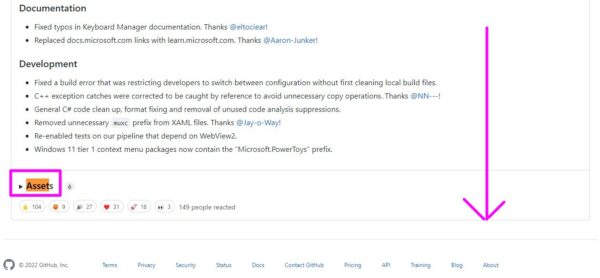
▶をクリックして展開すると「PowerToysSetup-0.##.#-x64.exe」か「PowerToysSetup-0.##.#-arm64.exe」が見つかります。
どちらかをインストールしましょう。
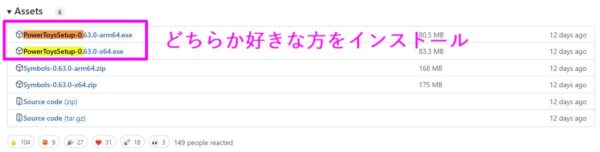
クリックしたらexeファイルをダウンロードします。
開いたら、チェックマークをつけた後、Installで進みましょう。
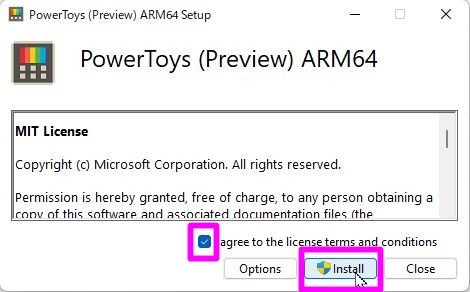
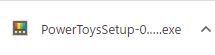
なお、失敗したら別のファイルも試してください。
完了するとCompletedという字が出てきます。

固定方法
インストール直後、PowerToysが自動で開きます。
ついでに、設定を見ておきましょう。
「常に手前に表示」が左側にあります。
ここで、ショートカット「ウィンドウズマーク + Ctrl + T」と出ていますね。
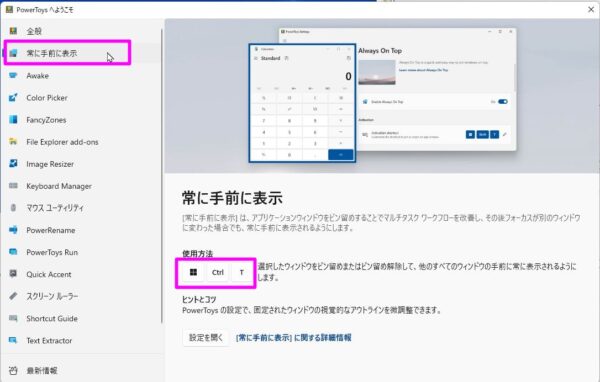
Excelの上で、先程のPowerToys画面を固定してみました。
このように後ろを触っても前のがめが動かないようにできます。
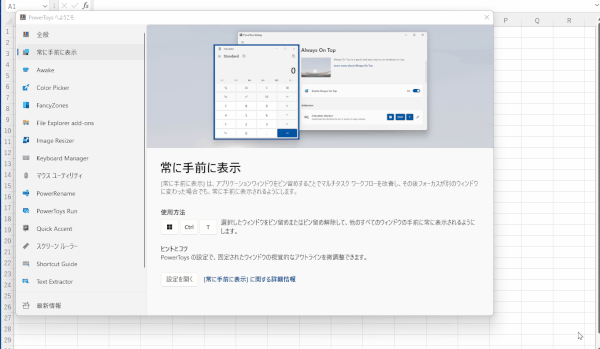
なお、PowerToysの固定を複数の画面に使うことも可能です。
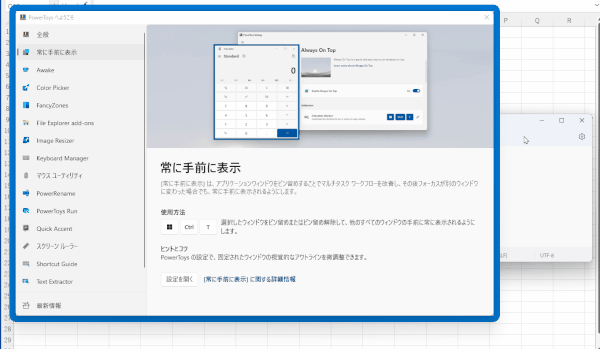
小さなストレスがないように
小さなストレスを減らすことが大きなストレスへの対抗だったり、何かに集中する環境を整えることにつながります。
計算機を固定する人もいれば、動画の固定につなげる人もいます。
研修動画も増えておりますし、固定は便利です。
気になったらインストールして使ってください。